U盘重装系统无法识别硬盘解决攻略
当电脑系统出现问题,需要重装系统才能解决的时候,很多人都会使用U盘重装系统的方式来修复系统问题。但是有用户进入PE系统后,发现无法识别硬盘,没办法将系统安装到硬盘里。出现PE无法识别硬盘的问题是怎么回事?下面就让小编为大家带来U盘重装系统无法识别硬盘解决攻略。
第一个原因:硬盘模式设置不正确
硬盘模式设置不正确是比较常见的,一般硬盘有AHCI和IDE常见两种模式,对于一些比较老的PE工具来说,仅支持IDE模式,用户需要在Bios设置中,将硬盘模式设置为IDE即可,另外对于Win7以上系统或者固态硬盘,一般需要开启AHCI模式,因此如果遇到PE下无法识别硬盘,一般切换下模式即可。
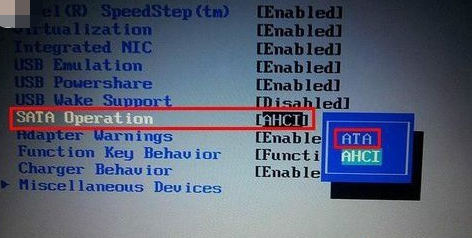
第二个原因:硬盘故障(包括硬盘安装不当、硬盘本身硬件故障)
硬盘故障则主要是硬盘没连接好或者硬盘是坏的,对于这种情况大家可以看看bios中能否识别到硬盘,如果bios中都无法识别到硬盘,基本可以说明硬盘没有安装好或者是硬盘本身有问题。
第三个原因:PE工具版本过低
另外有些还可能是PE工具的问题,比如PE工具版本太低导致,低版本PE工具,一般需要将硬盘切换到IDE模式才可以识别。

PE无法识别硬盘解决办法:
在了解大致的3种原因之后,解决起来就比较好办了,如果bios中识别不到硬盘,则说明硬盘安装或者本身有问题,与PE工具无关,需要检查硬盘安装和是否是坏了。
如果是PE版本过高或过低,则可以通过切换硬盘模式来识别到。也可以通过小熊一键重装系统重新制作U盘启动盘,将PE版本制作为适合电脑的版本。
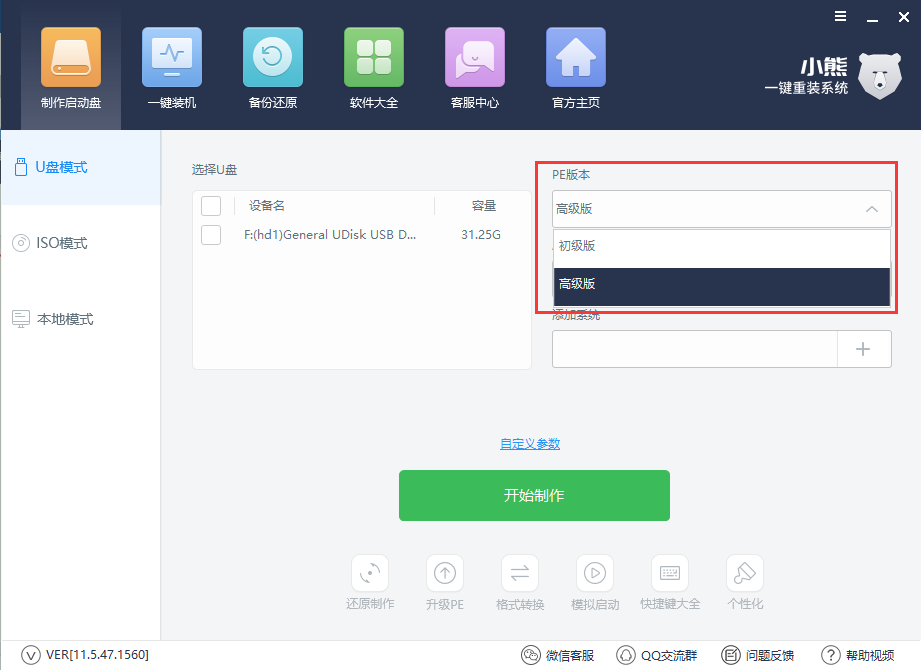
以上就是小编为大家带来的U盘重装系统无法识别硬盘解决攻略。U盘PE无法识别硬盘,可以通过更改硬盘模式或是PE版本来解决。通过小熊一键重装系统制作U盘启动盘即可一键重装系统。
Win10教程查看更多

2021-10-08查看详情

2021-10-05查看详情

2021-10-05查看详情

2021-09-24查看详情

重装系统教程查看更多

win10电脑系统应该如何进行快速安装?我们怎么快速重装系统win10?大家都知道重装系统的方法有很多种,但是要说最简单的一种,无疑是一键重装了。就算你是电脑新手,完全可以靠自己重装,毫无压力。下面,小编将带大家来看看win10电脑系统应该如何进行快速安装吧。
联想拯救者Y9000X 2TB搭载Intel Core i7-9750H(2.6GHz/L3 12M)处理器,配置32GB DDR4和2TB SSD,笔记本无光驱。一般我们可以用光盘重装系统,那么对于没有光驱的笔记本该如何进行重装系统呢?下面为大家介绍联想拯救者Y9000X 2TB如何一键重装win8系统。
神舟战神K670C-G4A1是一款15.6英寸的高清大屏笔记本,这款笔记本标配了Intel Pentium G5420处理器,还有512GB SSD以及NVIDIA GeForce MX250独立显卡,电脑运行速度非常快,非常适合用来影音与娱乐。那这款神舟战神K670C-G4A1笔记本如何重装win8系统大家有了解过吗,今天小编跟大家分享神舟战神K670C-G4A1如何一键重装win8系统。
雷神911(Intel第八代)如何一键重装win8系统?小熊一键重装系统软件特别适合小白用户,帮助没有电脑基础的用户成功重装系统。那么现在小编就跟大家分享一篇使用小熊一键重装系统软件装系统的教程,以雷神911(Intel第八代)笔记本如何一键重装win8系统为例。
